Page 434 of 753
![Hyundai Santa Fe 2013 Manuel du propriétaire (in French) 330 4
Équipements de votre véhicule
✽REMARQUE
Si le son est coupé, lappelant ne peut
pas entendre votre voix.
Call History (Liste dappels)
Appuyez sur la touche
Sélectionnez [Call History] (L Hyundai Santa Fe 2013 Manuel du propriétaire (in French) 330 4
Équipements de votre véhicule
✽REMARQUE
Si le son est coupé, lappelant ne peut
pas entendre votre voix.
Call History (Liste dappels)
Appuyez sur la touche
Sélectionnez [Call History] (L](/manual-img/35/16371/w960_16371-433.png)
330 4
Équipements de votre véhicule
✽REMARQUE
Si le son est coupé, l'appelant ne peut
pas entendre votre voix.
Call History (Liste d'appels)
Appuyez sur la touche
Sélectionnez [Call History] (Liste
d'appels)
La liste des appels entrants, sortants et
manqués s'affiche.
Appuyez sur le bouton [Download]
(Télécharger) pour télécharger la liste
d'appels.
1) Call History (Liste d'appels) :
- Permet d'afficher les appels récents
(liste des appels)
- Permet de sélectionner un appel
2) Download (Téléchargement) : Permet
de télécharger la liste des appels
récents
✽REMARQUE
• La liste des appels récents affiche
jusqu'à 30 appels sortants, entrants et
manqués.
• Lors du téléchargement de la liste
d'appels, les listes précédentes sont
supprimées.
• Les appels entrants portant des ID
d'appelant masqué ne sont pas
sauvegardés dans la liste d'appels.
• Les entrées de répertoire précédentes
sont stockées, même si le dispositif a
été déconnecté puis reconnecté.
• Certains téléphones portables ne
prennent pas en charge cette fonction
de téléchargement. Vérifiez si votre
dispositif Bluetooth
®Wireless
Technology prend en charge la
fonction de téléchargement.
PHONE
Page 435 of 753
![Hyundai Santa Fe 2013 Manuel du propriétaire (in French) 4331
Équipements de votre véhicule
Phone Book (Répertoire)
Appuyez sur la touche
Sélectionnez [Phone book] (Répertoire)
La liste des entrées de répertoire
enregistrées saffiche. Appuyez sur Hyundai Santa Fe 2013 Manuel du propriétaire (in French) 4331
Équipements de votre véhicule
Phone Book (Répertoire)
Appuyez sur la touche
Sélectionnez [Phone book] (Répertoire)
La liste des entrées de répertoire
enregistrées saffiche. Appuyez sur](/manual-img/35/16371/w960_16371-434.png)
4331
Équipements de votre véhicule
Phone Book (Répertoire)
Appuyez sur la touche
Sélectionnez [Phone book] (Répertoire)
La liste des entrées de répertoire
enregistrées s'affiche. Appuyez sur le
bouton [Download] (Télécharger) pour
télécharger la liste d'appels.
1) Contact List (Liste de contacts) :
- Affiche les entrées de répertoire
téléchargées
- Permet de sélectionner un appel
2) Download (Téléchargement) : Permet
de télécharger les entrées de
répertoire
✽REMARQUE
• Vous pouvez copier jusqu'à 1 000
entrées de répertoire dans le
répertoire du véhicule.
• Lors du téléchargement des données
de répertoire, les données précédentes
sont supprimées.
• Le téléchargement est impossible si la
fonction de téléchargement a été
désactivée dans le répertoire du
dispositif Bluetooth
®Wireless
Technology. Certains appareils
peuvent également nécessiter une
autorisation de téléchargement. Si le
téléchargement ne s'effectue pas
normalement, vérifiez la
configuration du dispositif Bluetooth
®
Wireless Technology ou l'état affiché à
l'écran.
• L'ID de l'appelant ne s'affiche pas si
l'appelant n'a pas été enregistré.
• Certains téléphones portables ne
prennent pas en charge cette fonction
de téléchargement. Vérifiez si votre
dispositif Bluetooth
®Wireless
Technology prend en charge la
fonction de téléchargement.
PHONE
Page 436 of 753
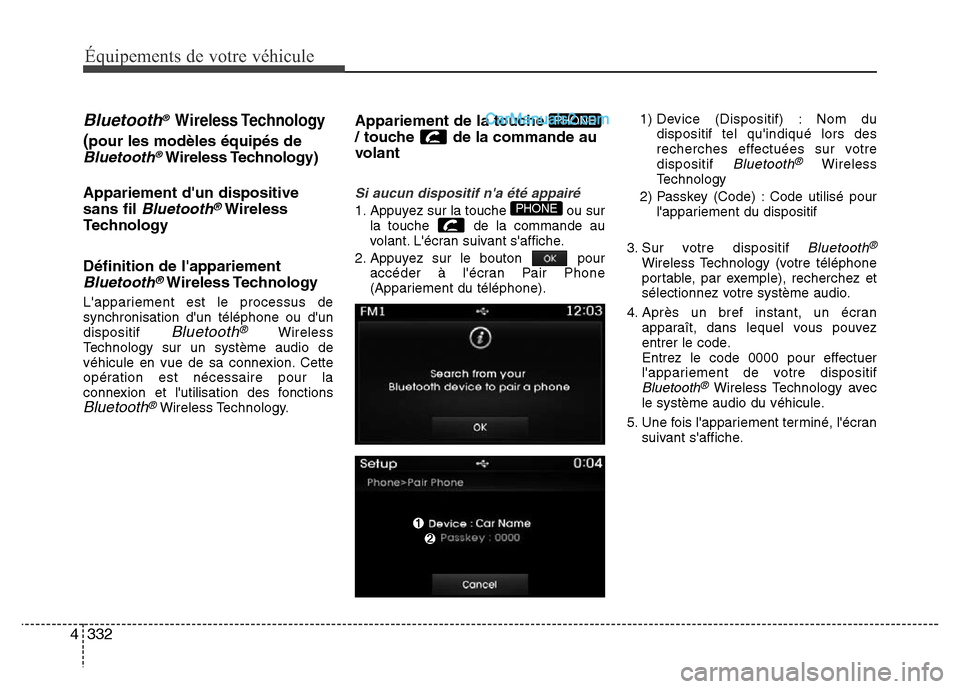
332 4
Équipements de votre véhicule
Bluetooth® Wireless Technology
(pour les modèles équipés de
Bluetooth®Wireless Technology)
Appariement d'un dispositive
sans fil
Bluetooth®Wireless
Technology
Définition de l'appariement
Bluetooth®Wireless Technology
L'appariement est le processus de
synchronisation d'un téléphone ou d'un
dispositif
Bluetooth®Wireless
Technology sur un système audio de
véhicule en vue de sa connexion. Cette
opération est nécessaire pour la
connexion et l'utilisation des fonctions
Bluetooth®Wireless Technology.
Appariement de la touche
/ touche de la commande au
volant
Si aucun dispositif n'a été appairé
1. Appuyez sur la touche ou sur
la touche de la commande au
volant. L'écran suivant s'affiche.
2. Appuyez sur le bouton pour
accéder à l'écran Pair Phone
(Appariement du téléphone).1) Device (Dispositif) : Nom du
dispositif tel qu'indiqué lors des
recherches effectuées sur votre
dispositif
Bluetooth®Wireless
Technology
2) Passkey (Code) : Code utilisé pour
l'appariement du dispositif
3. Sur votre dispositif
Bluetooth®
Wireless Technology (votre téléphone
portable, par exemple), recherchez et
sélectionnez votre système audio.
4. Après un bref instant, un écran
apparaît, dans lequel vous pouvez
entrer le code.
Entrez le code 0000 pour effectuer
l'appariement de votre dispositif
Bluetooth®Wireless Technology avec
le système audio du véhicule.
5. Une fois l'appariement terminé, l'écran
suivant s'affiche.
PHONE
PHONE
Page 437 of 753
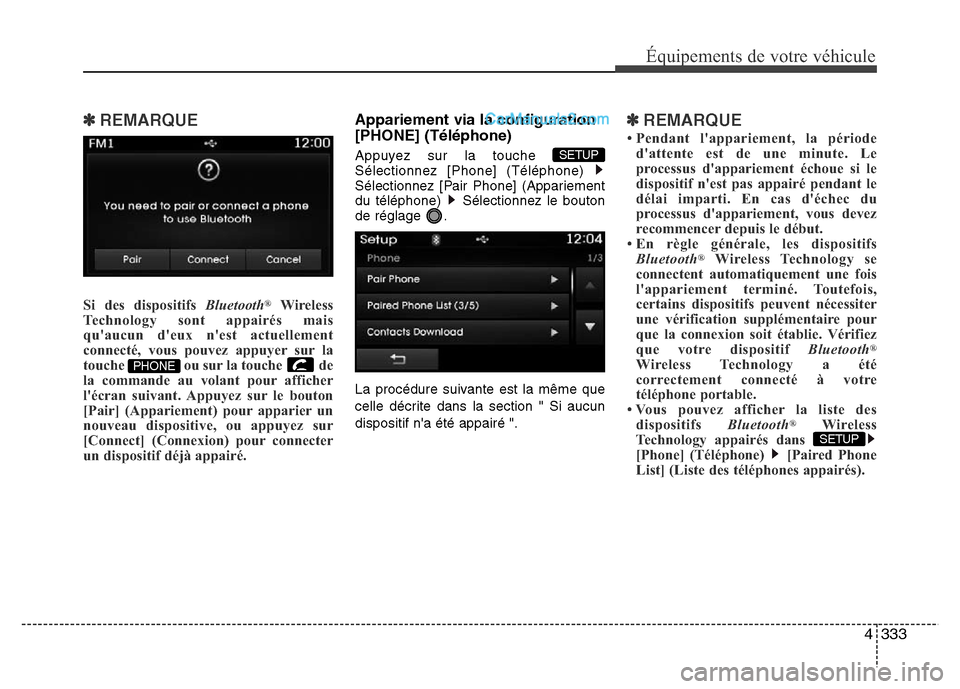
4333
Équipements de votre véhicule
✽REMARQUE
Si des dispositifs Bluetooth®Wireless
Technology sont appairés mais
qu'aucun d'eux n'est actuellement
connecté, vous pouvez appuyer sur la
touche ou sur la touche de
la commande au volant pour afficher
l'écran suivant. Appuyez sur le bouton
[Pair] (Appariement) pour apparier un
nouveau dispositive, ou appuyez sur
[Connect] (Connexion) pour connecter
un dispositif déjà appairé.
Appariement via la configuration
[PHONE] (Téléphone)
Appuyez sur la touche
Sélectionnez [Phone] (Téléphone)
Sélectionnez [Pair Phone] (Appariement
du téléphone) Sélectionnez le bouton
de réglage .
La procédure suivante est la même que
celle décrite dans la section " Si aucun
dispositif n'a été appairé ".
✽REMARQUE
• Pendant l'appariement, la période
d'attente est de une minute. Le
processus d'appariement échoue si le
dispositif n'est pas appairé pendant le
délai imparti. En cas d'échec du
processus d'appariement, vous devez
recommencer depuis le début.
• En règle générale, les dispositifs
Bluetooth
®Wireless Technology se
connectent automatiquement une fois
l'appariement terminé. Toutefois,
certains dispositifs peuvent nécessiter
une vérification supplémentaire pour
que la connexion soit établie. Vérifiez
que votre dispositif Bluetooth
®
Wireless Technology a été
correctement connecté à votre
téléphone portable.
• Vous pouvez afficher la liste des
dispositifs Bluetooth
®Wireless
Technology appairés dans
[Phone] (Téléphone) [Paired Phone
List] (Liste des téléphones appairés).SETUP
SETUP
PHONE
Page 438 of 753
334 4
Équipements de votre véhicule
Connecting a Device
(Connexion d'un dispositif)
Appuyez sur la touche
Sélectionnez [Phone] (Téléphone)
Sélectionnez [Paired Phone List] (Liste
des téléphones appairés)
1) Connected Phone (Téléphone
connecté) : Dispositif actuellement
connecté
2) Paired Phone (Téléphone appairé) :
Dispositif appairé mais non connectéDans la liste des téléphones appairés,
sélectionnez le dispositif à connecter,
puis appuyez sur le bouton .
Changing Priority
(Changement de priorité)
Qu'est-ce qu'une priorité?
Vous pouvez appairer jusqu'à cinq
dispositifs Bluetooth®Wireless
Technology avec le système audio du
véhicule. Par conséquent, la fonction
Change Priority (Changement de la
priorité) est utilisée pour définir la priorité
de connexion applicable aux différents
téléphones appairés. Toutefois, le
téléphone qui a été connecté en dernier
aura toujours la priorité la plus haute.
ConnectSETUP
Page 439 of 753
4335
Équipements de votre véhicule
Appuyez sur la touche
Sélectionnez [Phone] (Téléphone)
Sélectionnez [Paired Phone List] (Liste
des téléphones appairés)Dans la liste des téléphones appairés,
sélectionnez le téléphone auquel vous
souhaitez affecter la priorité la plus
élevée ; ensuite, appuyez sur le bouton
dans le menu. Le dispositif
sélectionné aura la priorité la plus
élevée.
✽REMARQUE
Lorsqu'un dispositif est connecté, même
si vous modifiez la priorité d'un autre
dispositif, le téléphone connecté aura
toujours la priorité la plus élevée.
Disconnecting a Device
(Déconnexion d'un dispositif)
Appuyez sur la touche
Sélectionnez [Phone] (Téléphone)
Sélectionnez [Paired Phone List] (Liste
des téléphones appairés)
Dans la liste des téléphones appairés,
sélectionnez le dispositif connecté, puis
appuyez sur le bouton .
Disconnect
SETUP Change priority
SETUP
Page 440 of 753
336 4
Équipements de votre véhicule
Deleting a Device
(Suppression d'un dispositif)
Appuyez sur la touche
Sélectionnez [Phone] (Téléphone)
Sélectionnez [Paired Phone List] (Liste
des téléphones appairés)
Dans la liste des téléphones appairés,
sélectionnez le dispositif à supprimer,
puis appuyez sur le bouton .
✽REMARQUE
• Lorsque vous supprimez le dispositif
connecté, celui-ci est
automatiquement déconnecté afin de
vous permettre de le supprimer.
• Si un dispositif Bluetooth
®Wireless
Technology appairé est supprimé, la
liste des appels et les contacts
correspondants sont également
supprimés.
• Pour pouvoir réutiliser un dispositif
supprimé, vous devez au préalable
l'appairer de nouveau.
Delete
SETUP
Page 441 of 753
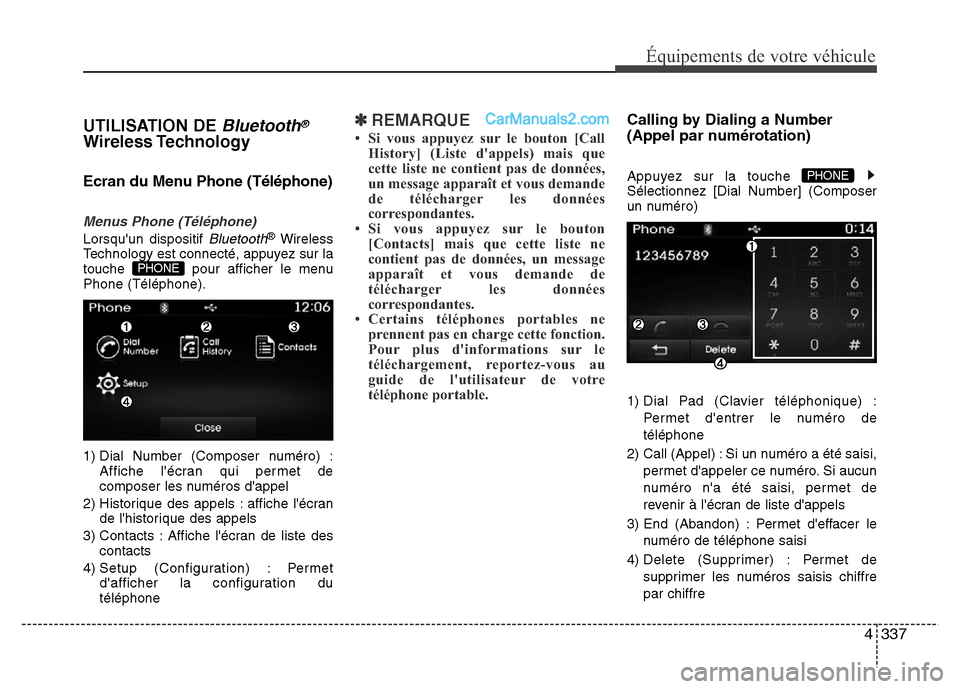
4337
Équipements de votre véhicule
UTILISATION DE Bluetooth®
Wireless Technology
Ecran du Menu Phone (Téléphone)
Menus Phone (Téléphone)
Lorsqu'un dispositif Bluetooth®Wireless
Technology est connecté, appuyez sur la
touche pour afficher le menu
Phone (Téléphone).
1) Dial Number (Composer numéro) :
Affiche l'écran qui permet de
composer les numéros d'appel
2) Historique des appels : affiche l'écran
de l'historique des appels
3) Contacts : Affiche l'écran de liste des
contacts
4) Setup (Configuration) : Permet
d'afficher la configuration du
téléphone
✽REMARQUE
• Si vous appuyez sur le bouton [Call
History] (Liste d'appels) mais que
cette liste ne contient pas de données,
un message apparaît et vous demande
de télécharger les données
correspondantes.
• Si vous appuyez sur le bouton
[Contacts] mais que cette liste ne
contient pas de données, un message
apparaît et vous demande de
télécharger les données
correspondantes.
• Certains téléphones portables ne
prennent pas en charge cette fonction.
Pour plus d'informations sur le
téléchargement, reportez-vous au
guide de l'utilisateur de votre
téléphone portable.
Calling by Dialing a Number
(Appel par numérotation)
Appuyez sur la touche
Sélectionnez [Dial Number] (Composer
un numéro)
1) Dial Pad (Clavier téléphonique) :
Permet d'entrer le numéro de
téléphone
2) Call (Appel) : Si un numéro a été saisi,
permet d'appeler ce numéro. Si aucun
numéro n'a été saisi, permet de
revenir à l'écran de liste d'appels
3) End (Abandon) : Permet d'effacer le
numéro de téléphone saisi
4) Delete (Supprimer) : Permet de
supprimer les numéros saisis chiffre
par chiffrePHONE
PHONE